
Før mobiltelefoner blev en masseenhed, var mange af os brugere, der blev tvunget til at skrive telefonnumrene ned i en adressebog for altid at have dem ved hånden eller endda huske dem.
Men med mobile enheder er vi holdt op med at træne hukommelse, til dels fordi vi ikke har behovet. Men når vi vil vide et telefonnummer, og vores adressebog ikke er tilgængelig, bliver tingene komplicerede.
Der er ingen fejl i Android eller iOS, der slette alle kontakter som vi har gemt i vores enheds dagsorden. Hvis vores kontakter er forsvundet, er det fordi vi har rørt ved noget, som vi ikke burde have.
Processen med at slette alle kontakter fra en telefon er ikke hurtig og nem, så Det er usandsynligt at du, mens du roder med telefonen, er nået til den mulighed, der giver dig mulighed for at slette hele dagsordenen, uden du nogensinde er klar over det.
Dernæst viser vi dig alle de tilgængelige muligheder for at hente kontakter som du havde gemt på din tablet eller mobil, inviterer jeg dig til at læse videre.
Gendan manglende kontakter på Android
Tjek kilden til kontaktappen
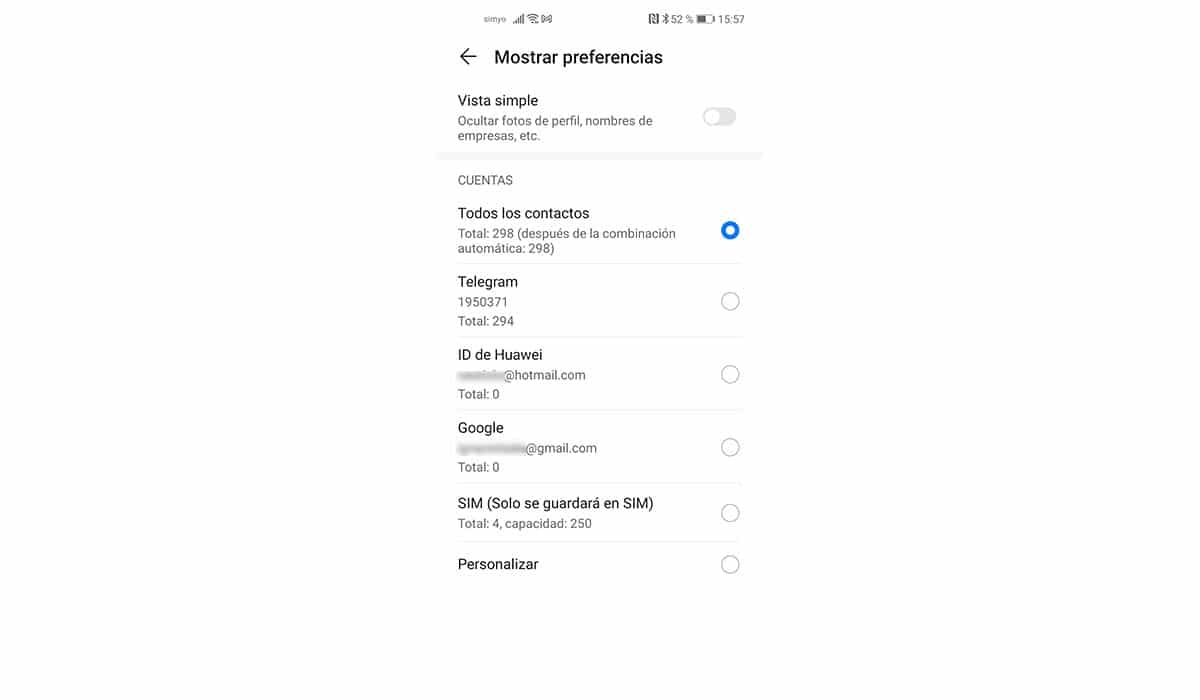
I Android, i modsætning til iOS, giver kontaktapplikationen os mulighed for at vælge 3 forskellige kilder til de data, der vises i dagsordenen:
- Google-konto knyttet til enheden.
- Telefonkontakter
- Kontakter på SIM-kort
Google-konto knyttet til enheden
Mest sandsynligt er alle kontakter gemt på den Google-konto, som du har knyttet til din enhed, da alle data på denne måde til enhver tid er synkroniseret med Google-skyen. Hvis du foretager ændringer i din Gmail-kontaktliste, vil det automatisk blive afspejlet på din enhed og omvendt.
Telefonkontakter
På telefonen kan vi også gemme alle de kontakter vi ønsker, med den eneste begrænsning er lagerpladsen. Dette er ikke en god mulighed at bruge, da hvis vi mister telefonen, vil vi miste alle de data, der er gemt på den uden mulighed for at gendanne den.
De data, som vi gemmer på telefonen, vil kun blive synkroniseret med telefonproducentens sky, hvis den tilbyder denne mulighed som en funktion, som det er tilfældet med Huawei og Samsung, ved de bedst kendte citater.
Kontakter på SIM-kort
Medmindre du har en meget gammel smartphone, er det usandsynligt, at dataene er gemt på dit SIM-kort af to årsager:
- Har en begrænset lagerkapacitet
- Det tillader os ikke at gemme yderligere data til telefonnummeret, såsom e-mail, adresse ...
Hvis du har en mobil med dobbelt SIM, er det muligt, at du inden for enhedens konfigurationsmuligheder bliver nødt til at ændre kilden, hvorfra kontakterne er gemt, og hvorfra kontakterne læses.
Det er sandsynligt, at vi på et tidspunkt har ændret kilden til at læse dataene i vores kontaktliste. For at gendanne dem skal vi bare prøve de forskellige kilder, indtil de vises.
Gendan en sikkerhedskopi
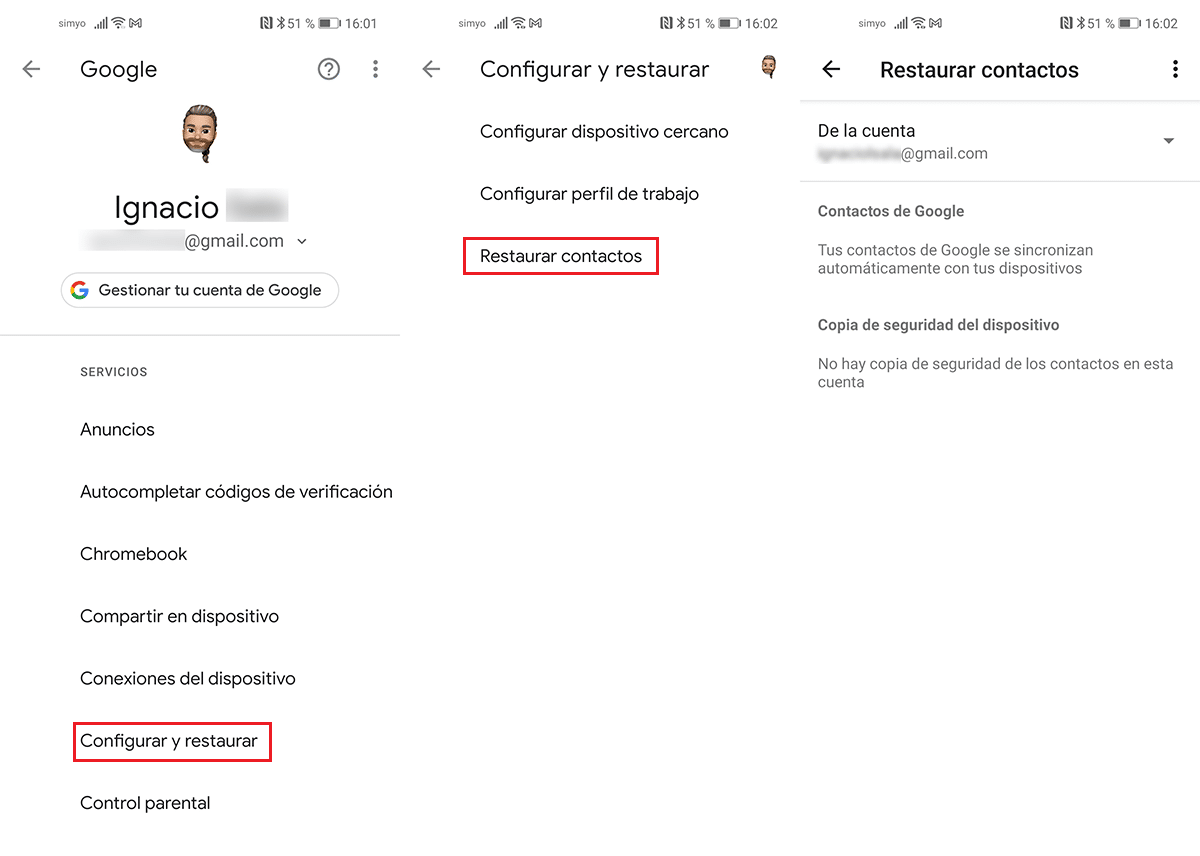
Hvis du regelmæssigt laver sikkerhedskopier af din smartphone, og ved at ændre de forskellige kilder til dataene i dagsordensapplikationen, du ikke kan gendanne dem, kan du prøve at gendanne en sikkerhedskopi af din enhed.
På denne måde vil de kontakter, der er gemt i Google-skyen, erstatte og overskrive dem, du har gemt på din enhed, og du vil igen kunne få den fulde kontaktliste.
Kontroller indstillingerne for kalenderkonfiguration
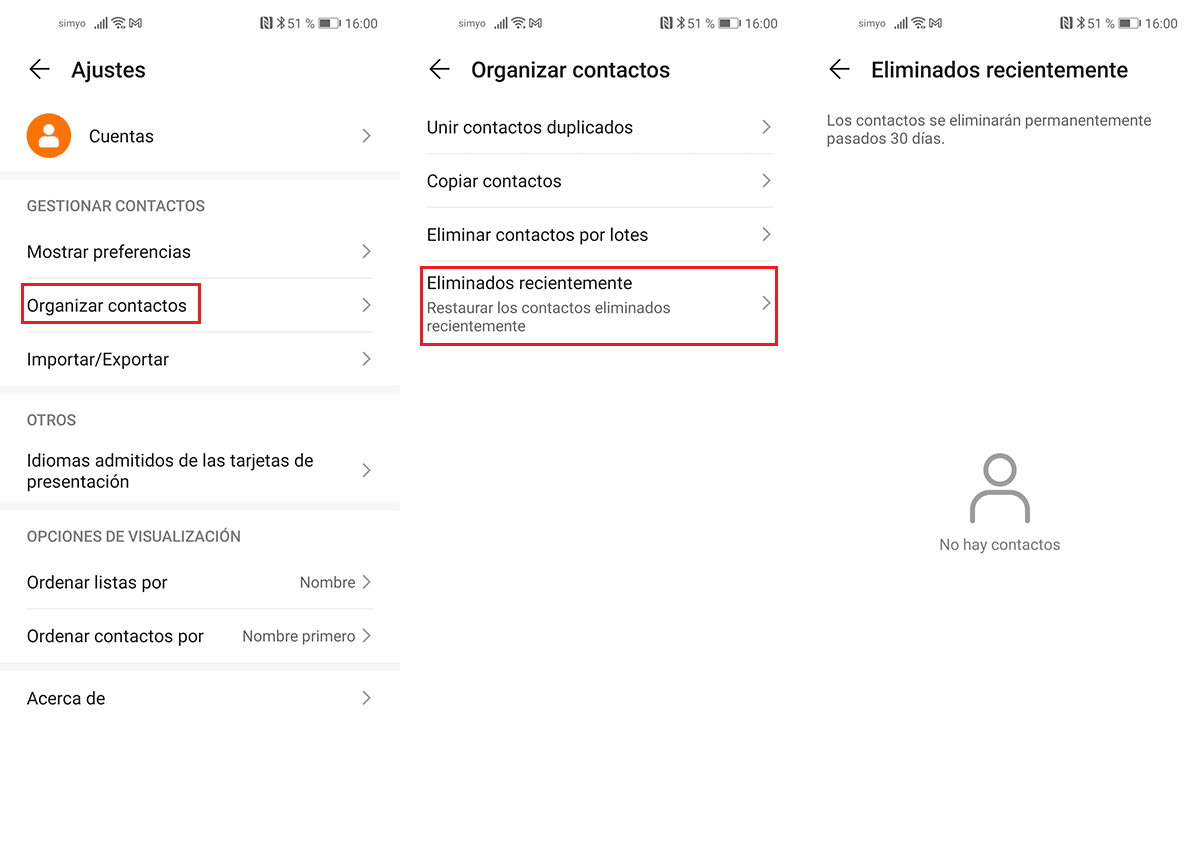
Nogle enhedsproducenter inkluderer kontaktmuligheder, en papirkurv, en skraldespand, hvor alle de kontakter, vi sletter fra vores enhed, går.
Alle kontakter, der er blevet slettet, vil vi finde dem der i løbet af de 30 dage efter deres sletning. Efter 30 dage fjernes dataene fuldstændigt fra enheden.
Gendan manglende kontakter på iOS
I modsætning til Android tillader iOS os ikke at vælge forskellige datakilder fra kontaktlisten. Det giver os kun mulighed for at importere data fra SIM-kortet og bruge telefonens hukommelse til at vise kontakterne fra telefonbogen.
På grund af denne operation Der er kun to metoder til at gendanne manglende kontakter på iPhone eller iPad. Hvis du kan få dem tilbage med en, bliver du nødt til at prøve en anden.
Hvis du bruger iCloud
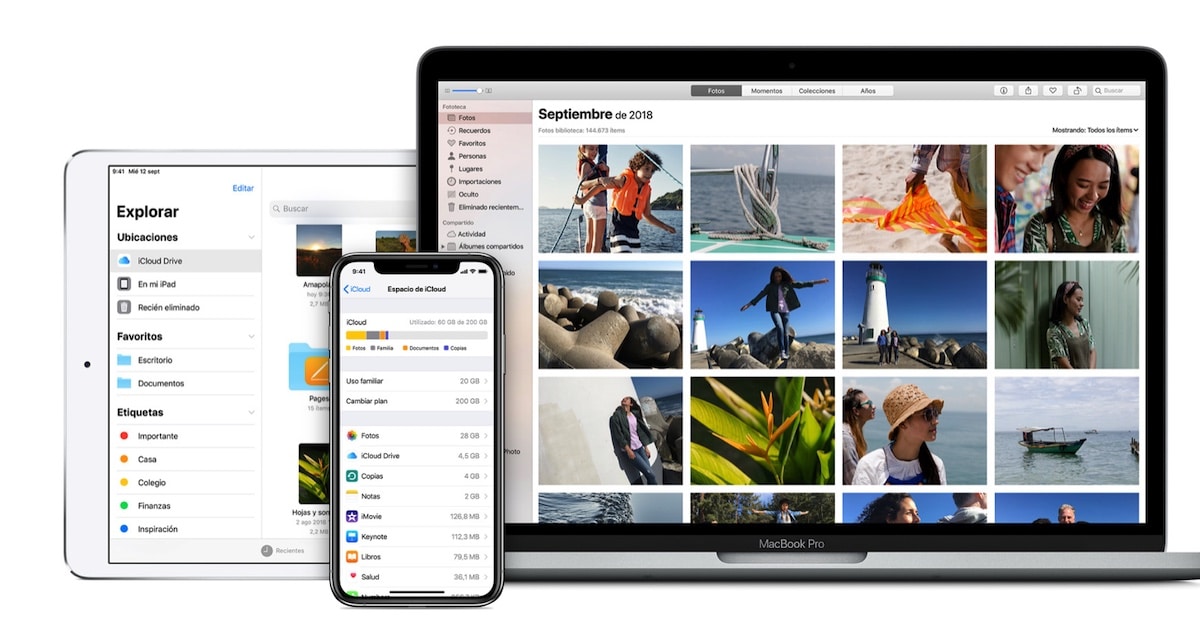
iCloud er Apples cloud-lagringsplatform. Alle brugere, der opretter en konto for at bruge en iPhone, iPad, Mac ... eller enhver anden Apple-enhed, har 5 GB ledig plads til deres rådighed.
Denne plads er beregnet til, at brugere kan synkronisere kalenderdata, kontakter, noter ... med andre enheder, der er knyttet til den samme konto.
På denne måde vil enhver ændring, vi foretager i kontaktbogen eller kalenderen på vores iPad, automatisk blive synkroniseret med resten af de enheder, der er knyttet til den samme konto.
Hvis vi sletter en kontakt, vil den kontakt også blive slettet fra Apple-skyen, så den bliver også slettet fra alle tilknyttede enheder.
Hvis hele din kalender i løbet af natten er forsvundet fra din enhed, er det sandsynligt, at du i iCloud-konfigurationsmulighederne har deaktiveret synkroniseringen af kontakter.
For at kontrollere, om du har deaktiveret denne mulighed, og at kontakterne vises igen på din enhed, skal vi udføre de trin, som jeg viser dig nedenfor:
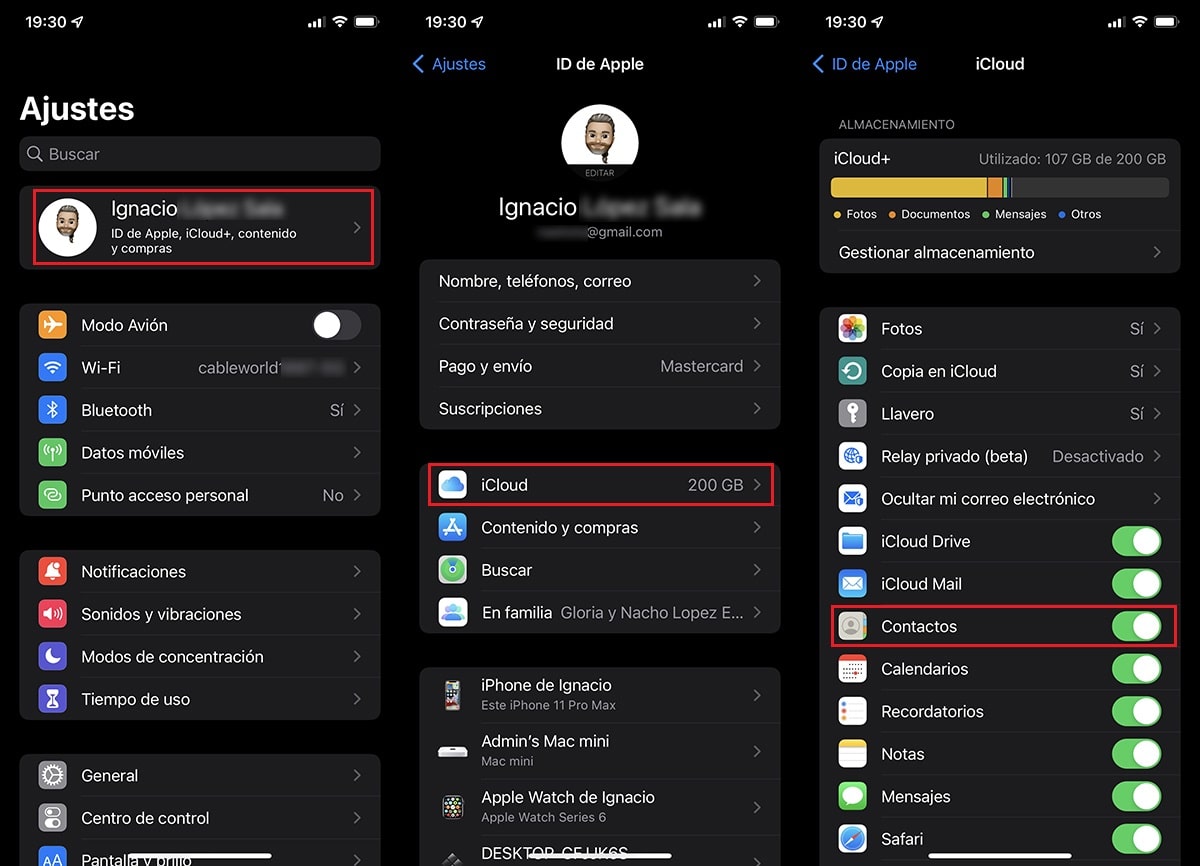
- Vi får adgang til indstillingerne på vores iPhone eller iPad.
- Klik derefter på vores konto (den første mulighed, der vises i menuen Indstillinger).
- Klik derefter på iCloud.
- Til sidst skal vi i iCloud-menuen kontrollere, at kontakten er aktiveret, det vil sige i grønt.
Hvis det er aktiveret, og der ikke er nogen kontakt med vores iPhone eller iPad, skal vi udføre det næste trin, som jeg beskriver nedenfor, hvor vi viser dig, hvordan du gendanner slettede kontakter på iOS.
Gendan slettede kontakter på iOS
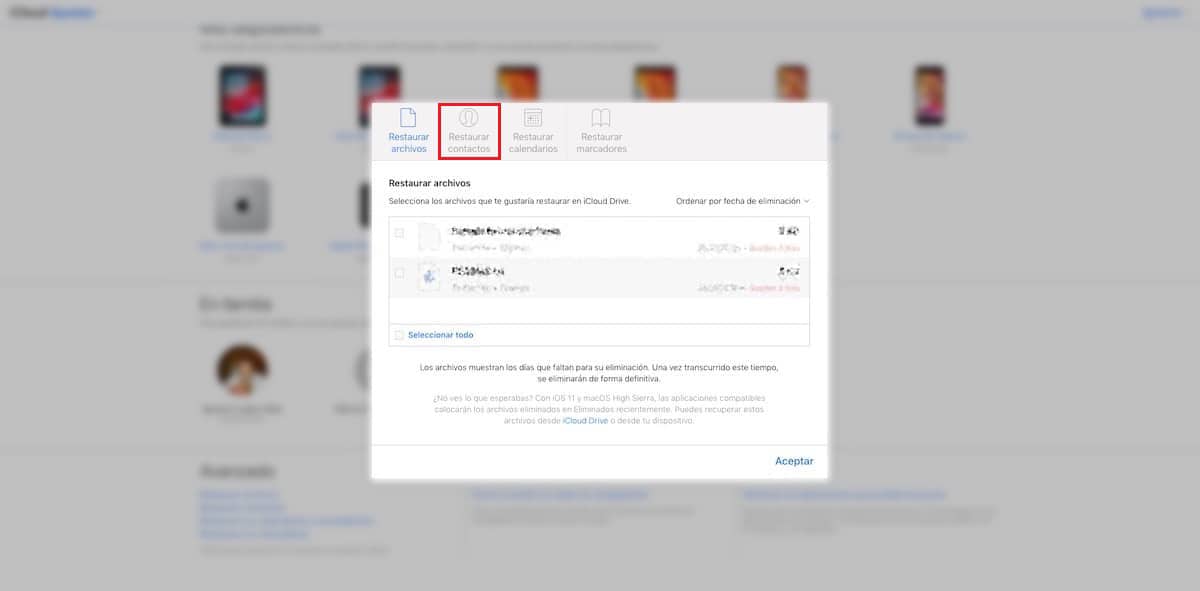
Selvom metoden til at gendanne en slettet kontakt ikke er let, er det muligt at gøre det. Når vi sletter en kontakt i iOS, slettes den fra enheden, men i iCloud-skyen flyttes den til genbrugsmappen.
På denne måde kan vi ved at besøge web icloud.com gendanne hver eneste af de kontakter, der er blevet slettet fra vores enhed, enten med vilje eller ved et uheld.
- Først skal vi få adgang til internettet iCloud.com
- Klik derefter på Bruger indstillinger.
- Dernæst går vi til afsnittet avanceret og klik på den type data, vi ønsker at gendanne: filer, kontakter, kalender / påmindelser eller bogmærker. I dette tilfælde skal vi klikke på fanen Gendan kontakter.
- Endelig alle kontakter, der vi har slettet inden for de sidste 30 dage.
Når du gendanner en slettet kontakt, vil den automatisk vil blive vist igen i kontaktapplikationen, ligesom før den blev fjernet.
Apple gemmer på sine servere alle de elementer, som vi sletter fra vores enheder i 30 dage, det være sig filer, kontakter, bogmærker, billeder, videoer ... Når de 30 dage er gået, vil indholdet være uigenkaldeligt.